茶园资源网 Design By www.iooam.com
因此,首先你需要一个女孩(或男孩的照片。如果是黑色或深色背景的照片更好,因为我们将努力创造一个夜间的天空幻想。
先看一下最终效果:
1.新建一个宽为1200高为1124的文件,将女孩的照片放入,创建一个新层得到图层1,并填写任何深蓝色或暗紫色,这里使用#210a3a。然后转到“滤镜”>“渲染”》“云彩”,将此层的混合模式设置为“线性光”,如下图所示。
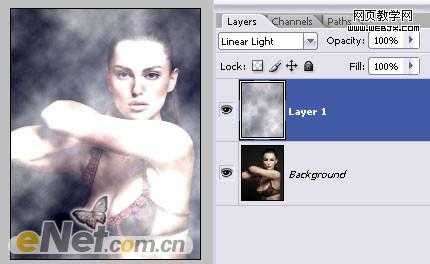
2.我们的目标是创造一个很好的高对比度的雾和发光效果照片以及看起来如梦幻的夜空。所以,我们要做的是,复制女孩的照片,将其放置最上层,并设置这一层的混合模式为“覆盖”,如图所示。
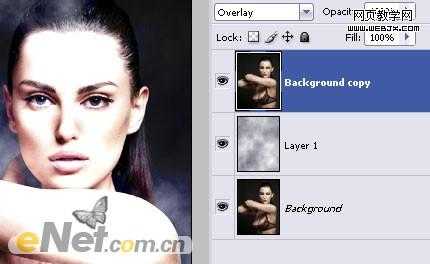
下一步是填充广告牌的底部。这是最简单的一部分,但我注意到,很多在这里卡住。我们将使用画笔工具,使用默认的Photoshop CS以上版本,选择“沙丘草”画笔。Cs以上版本肯定有这个画笔。设置前景色为绿色(任何色调,由你决定,只要它提供了天然的外观),并在屏幕的底部刷出草的形状来,差不多是你在图中看到的。此刷的默认设置被设置为“散射”这样你就不用在做更多的矫正工作,省去大量的额外工作。
下一步是增加花边形状。点击这里下载PSD素材源文件
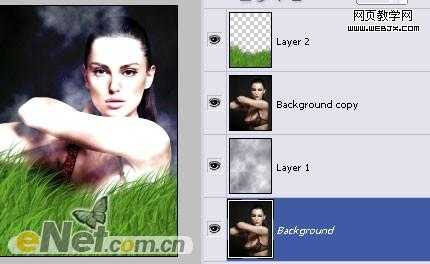
3.这一步你可以将自己的“图形素材”或者下载作者的“图层素材”拖入到画布上,摆放到合适的位置,注意不要遮挡底图的关键部位,如图所示。

4.从这里看形状遮挡了美女,因此,我们要去除多余的形状,选择橡皮擦工具。仔细去除女孩的身体上覆盖的形状。我建议使用硬边橡皮擦工具,但是如果你想很好地融入雾的背景效果,不要使边缘过于锋利的橡皮,我建议使用20px软边橡皮工具。得到如图所示效果。

上一页12 下一页 阅读全文
先看一下最终效果:

1.新建一个宽为1200高为1124的文件,将女孩的照片放入,创建一个新层得到图层1,并填写任何深蓝色或暗紫色,这里使用#210a3a。然后转到“滤镜”>“渲染”》“云彩”,将此层的混合模式设置为“线性光”,如下图所示。
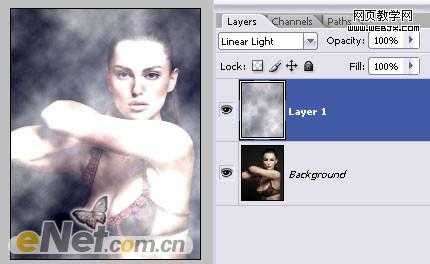
2.我们的目标是创造一个很好的高对比度的雾和发光效果照片以及看起来如梦幻的夜空。所以,我们要做的是,复制女孩的照片,将其放置最上层,并设置这一层的混合模式为“覆盖”,如图所示。
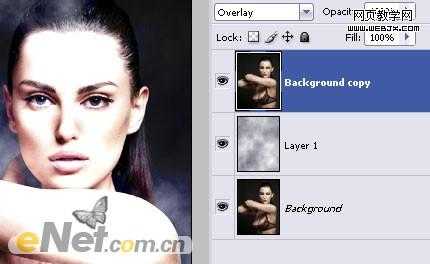
下一步是填充广告牌的底部。这是最简单的一部分,但我注意到,很多在这里卡住。我们将使用画笔工具,使用默认的Photoshop CS以上版本,选择“沙丘草”画笔。Cs以上版本肯定有这个画笔。设置前景色为绿色(任何色调,由你决定,只要它提供了天然的外观),并在屏幕的底部刷出草的形状来,差不多是你在图中看到的。此刷的默认设置被设置为“散射”这样你就不用在做更多的矫正工作,省去大量的额外工作。
下一步是增加花边形状。点击这里下载PSD素材源文件
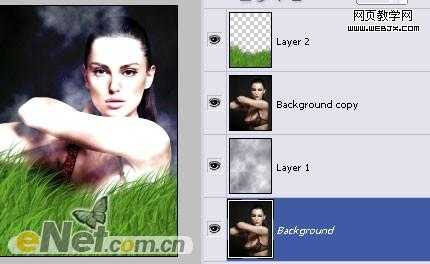
3.这一步你可以将自己的“图形素材”或者下载作者的“图层素材”拖入到画布上,摆放到合适的位置,注意不要遮挡底图的关键部位,如图所示。

4.从这里看形状遮挡了美女,因此,我们要去除多余的形状,选择橡皮擦工具。仔细去除女孩的身体上覆盖的形状。我建议使用硬边橡皮擦工具,但是如果你想很好地融入雾的背景效果,不要使边缘过于锋利的橡皮,我建议使用20px软边橡皮工具。得到如图所示效果。

上一页12 下一页 阅读全文
茶园资源网 Design By www.iooam.com
广告合作:本站广告合作请联系QQ:858582 申请时备注:广告合作(否则不回)
免责声明:本站资源来自互联网收集,仅供用于学习和交流,请遵循相关法律法规,本站一切资源不代表本站立场,如有侵权、后门、不妥请联系本站删除!
免责声明:本站资源来自互联网收集,仅供用于学习和交流,请遵循相关法律法规,本站一切资源不代表本站立场,如有侵权、后门、不妥请联系本站删除!
茶园资源网 Design By www.iooam.com
暂无评论...
稳了!魔兽国服回归的3条重磅消息!官宣时间再确认!
昨天有一位朋友在大神群里分享,自己亚服账号被封号之后居然弹出了国服的封号信息对话框。
这里面让他访问的是一个国服的战网网址,com.cn和后面的zh都非常明白地表明这就是国服战网。
而他在复制这个网址并且进行登录之后,确实是网易的网址,也就是我们熟悉的停服之后国服发布的暴雪游戏产品运营到期开放退款的说明。这是一件比较奇怪的事情,因为以前都没有出现这样的情况,现在突然提示跳转到国服战网的网址,是不是说明了简体中文客户端已经开始进行更新了呢?
更新日志
2024年11月19日
2024年11月19日
- 潘盈.1993-旧情绵绵【名将】【WAV+CUE】
- 西野カナ《Loveit》24-96[FLAC]
- 群星2016-《环球词选周礼茂》[环球][WAV+CUE]
- XSProject-Бочкабасколбаср(TheBestOf)(LimitedEdition)[2024][WAV]
- 群星1997 《国语卖座舞曲大碟》引进版[WAV+CUE][1.1G]
- 汪峰 白金超精选专辑《笑着哭》[WAV+CUE][1G]
- 群星1998《舞池中98》香港首版[WAV+CUE]
- 林忆莲.2006-回忆莲莲3CD【滚石】【WAV+CUE】
- 品冠.2002-U-TURN180°转弯【滚石】【WAV+CUE】
- 温岚.2001-有点野【阿尔发】【WAV+CUE】
- 房东的猫2018-柔软[科文音像][WAV+CUE]
- 黄乙玲1993-台湾歌古早曲[台湾首版][WAV+CUE]
- 黑鸭子2008-男人女人[首版][WAV+CUE]
- 张佳佳 《FOLK SONG Ⅱ Impromptus OP.23(即兴曲7首)》[320K/MP3][98.71MB]
- 祖海 《我家在中国 (维也纳金色大厅独唱音乐会)》[320K/MP3][118.55MB]
